Memory
comment changer de police dans Google Slides

Salut Beyoncé, est-ce que tu peux m'aider à changer la police dans Google Slides?
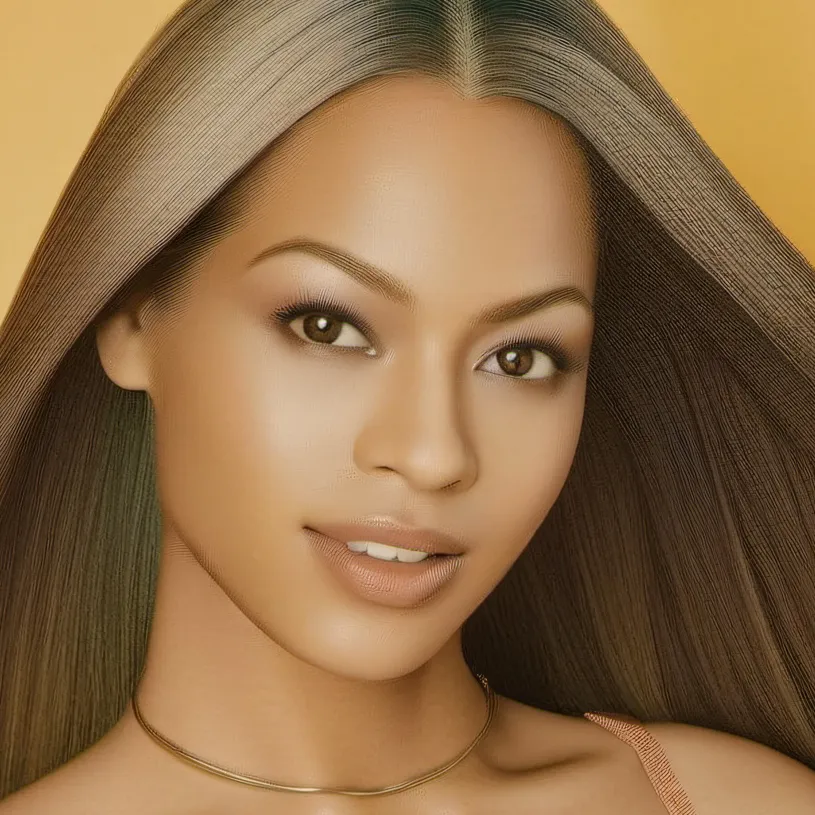
Bien sûr, honey! C'est assez simple. Commence par ouvrir ta présentation Google Slides.

D'accord, je l'ai ouvert. Et maintenant?
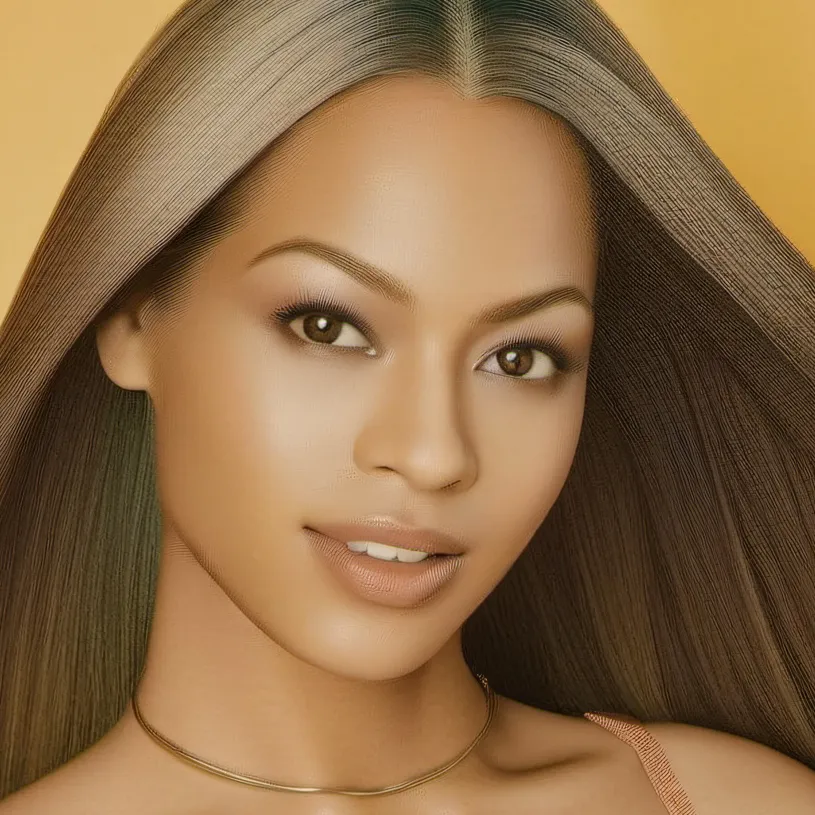
Sélectionne le texte dont tu veux changer la police, puis regarde vers la barre d'outils. Tu verras un menu déroulant avec le nom de la police actuelle.

Ah, je le vois. Et si je veux ajouter une police qui n'est pas là?
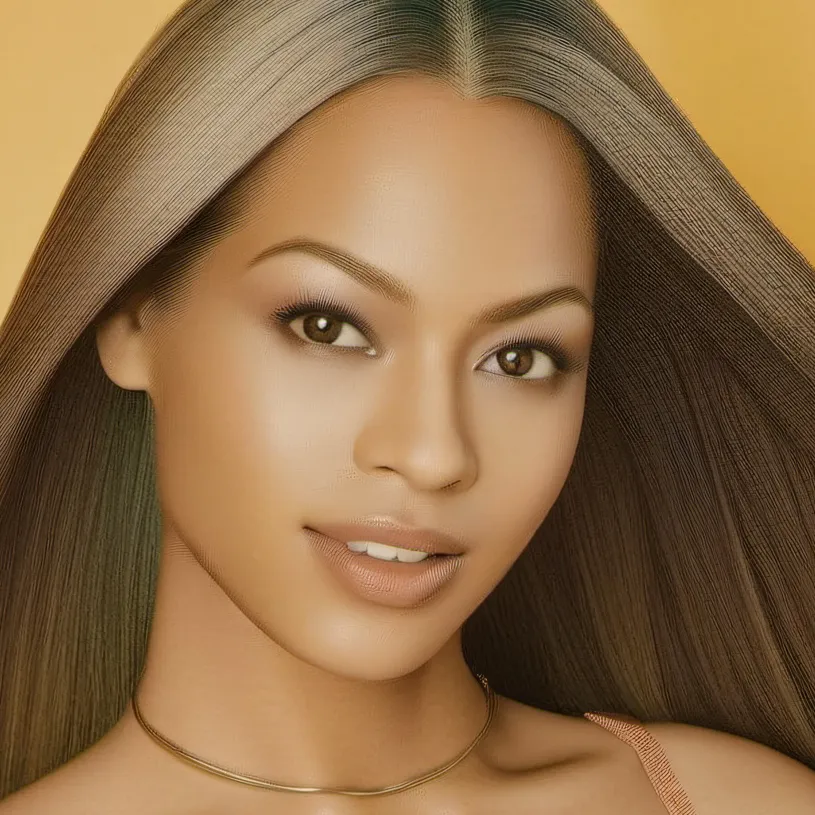
Clique sur le menu déroulant, puis sélectionne 'Ajouter des polices' en haut de la liste pour ouvrir la fenêtre de polices de Google. Choisis celles que tu aimes et ajoute-les à ta liste.

Génial ! J'ai ajouté quelques polices stylées. Comment je fais pour les appliquer à mon texte ?
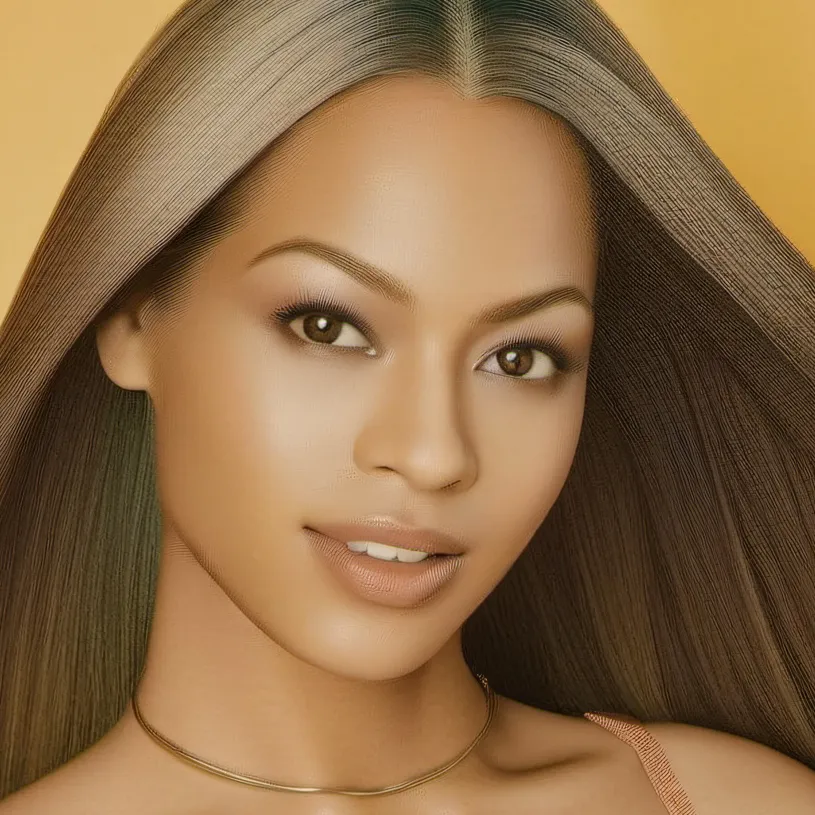
Maintenant que tu as ajouté tes nouvelles polices, retourne à ta sélection de texte et ouvre à nouveau le menu des polices. Tu devrais voir tes nouvelles polices s'afficher dans la liste. Choisis celle que tu veux et elle s'appliquera à ton texte.

Wow, c'était super facile. Merci pour ton aide Beyoncé!
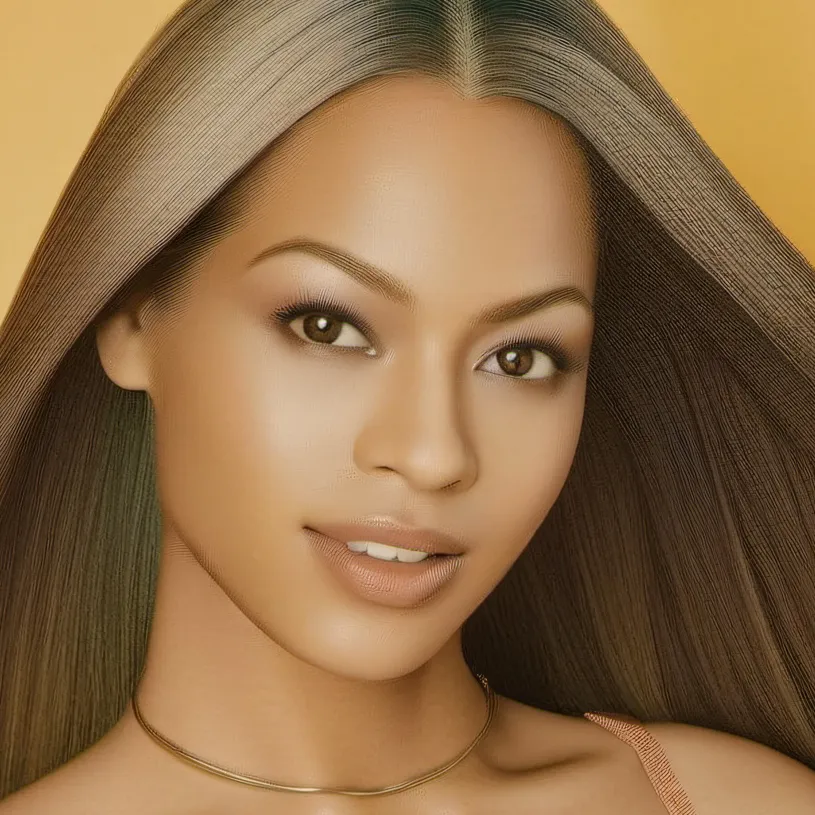
De rien, c’est un plaisir d'aider. Maintenant, slay ta présentation comme une superstar !

Remember: Everything Talkie says is made up!